苹果手机屏幕AirPlay镜像投屏方法
相信很多小伙伴都有在使用苹果iPhone手机,那么其中的AirPlay镜像我们怎么使用呢?该功能非常实用,它能将手机屏幕投屏至电脑或电视,下面小编就来为大家介绍具体使用方法。
具体如下:
1. 首先,在电脑上下载安装一个苹果投屏软件。

2. 打开该投屏软件,提前设置好录屏时所需要的画质、声音和存储位置等参数,设置好后点击“确定”。这样之后,我们在投屏的时候,也能同时录制我们手机的画面。
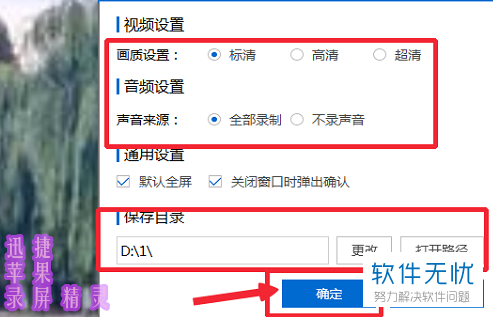
3. 接着,将手机和电脑连接至同一个WiFi。
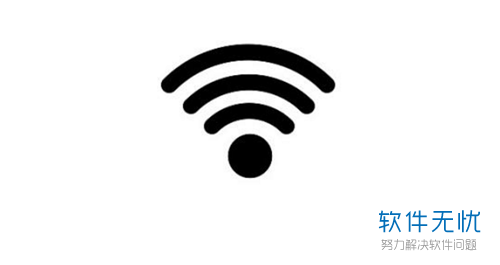
4. 然后进入手机上的控制中心,点击“屏幕镜像”,如下图箭头所指处:
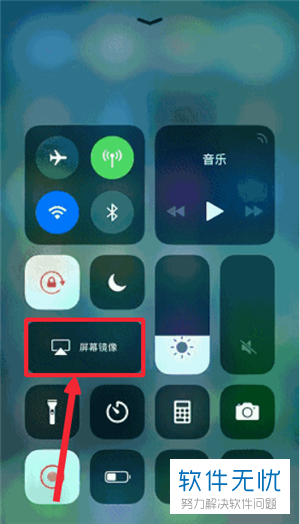
5. 进入屏幕镜像页面后,找到我们的电脑ID并勾选。
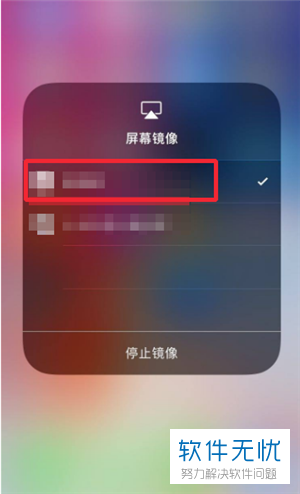
6. 连接电脑成功后,手机屏幕上的画面就会被投屏至电脑上,点击左上角的红色圆圈按钮就能开始录屏。如果我们想要停止录屏,再次点击该按钮即可。

7. 如果我们想要结束本次投屏,可以通过以下两种方法:一是在电脑上将投屏页面关闭;二是在手机上点击“停止镜像”。
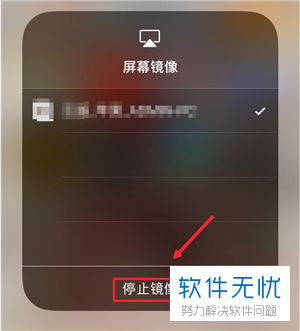
以上就是小编为大家介绍的苹果手机屏幕AirPlay镜像投屏方法,希望能帮到你~
分享:
相关推荐
- 【其他】 WPS文字PDF为什么导出来会乱 04-26
- 【其他】 WPSppt怎么套模板 04-26
- 【其他】 WPS文字insert 04-26
- 【其他】 WPS文字生成图表 04-26
- 【其他】 WPS文字怎么旋转180度 04-26
- 【其他】 WPS文字圆形排列 04-26
- 【其他】 WPS文字颜色快捷键 04-26
- 【其他】 WPS文字阴影效果 04-26
- 【其他】 WPS文字右上角标注【1】 04-26
- 【其他】 WPS文字太长怎么弄两行 04-26
本周热门
-
iphone序列号查询官方入口在哪里 2024/04/11
-
输入手机号一键查询快递入口网址大全 2024/04/11
-
oppo云服务平台登录入口 2020/05/18
-
outlook邮箱怎么改密码 2024/01/02
-
mbti官网免费版2024入口 2024/04/11
-
光信号灯不亮是怎么回事 2024/04/15
-
苹果官网序列号查询入口 2023/03/04
-
fishbowl鱼缸测试网址 2024/04/15
本月热门
-
iphone序列号查询官方入口在哪里 2024/04/11
-
输入手机号一键查询快递入口网址大全 2024/04/11
-
oppo云服务平台登录入口 2020/05/18
-
outlook邮箱怎么改密码 2024/01/02
-
mbti官网免费版2024入口 2024/04/11
-
苹果官网序列号查询入口 2023/03/04
-
fishbowl鱼缸测试网址 2024/04/15
-
光信号灯不亮是怎么回事 2024/04/15
-
计算器上各个键的名称及功能介绍大全 2023/02/21
-
正负号±怎么打 2024/01/08











